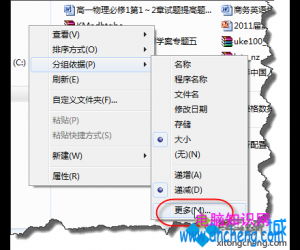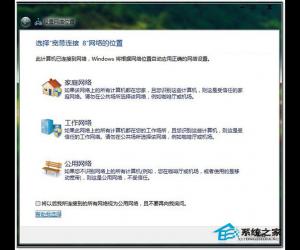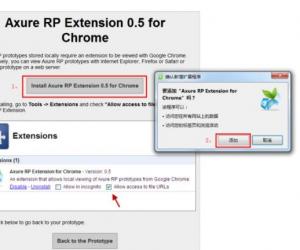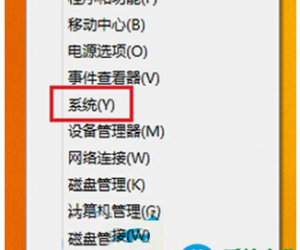录音啦麦克风说话转文字教程
发布时间:2020-07-24 16:20:34作者:知识屋
在日常工作上,作为行政部门的职员,经常需要对公司的会议进行录音,以便后续将会议内容转变成文字形成文档进行部门间的传阅或者存档。但如果是靠一边听麦克风的录音一边手动输入的话,这样的效率会很低。

其实,我们可以使用录音啦这款软件将麦克风说话转文字。可是很多人不了解怎么操作,所以,本文来分享录音啦麦克风说话转文字教程,帮助大家节省做会议记录文档的时间。
录音啦麦克风说话转文字的方法步骤
1.首先,用户将录音啦软件打开。进入软件主界面后,点击切换至“在线识别”的操作页面,并点击“开始录音”按钮。

2.然后,录音啦就会弹出录音设置的窗口。在此窗口中,勾选“每次间隔10秒后进行音频识别”和“软件是否开启语音转文字功能”,并将录音设备选择为“麦克风”,再设置识别的语言、录制的音量。设置完成后,点击“启动录音功能”按钮。

3.接下来,在录音啦的界面中,就可以看到麦克风说话的内容已经转为文字了。

4.最后,点击“停止录音”按钮,就可以将麦克风说话的文字内容形成新的文件保存到自己设置的保存路径中。

录音啦麦克风说话转文字的过程中,如果遇到录音被迫中断的情况,就打开录音设置,看看是不是自己选择的录音设备名称和系统默认的麦克风设备名称不一致。发现不一致的话,就选择名称一样的麦克风设备就可以继续用录音啦麦克风说话,并将说话内容转为文字。
知识阅读
软件推荐
更多 >-
1
 一寸照片的尺寸是多少像素?一寸照片规格排版教程
一寸照片的尺寸是多少像素?一寸照片规格排版教程2016-05-30
-
2
新浪秒拍视频怎么下载?秒拍视频下载的方法教程
-
3
监控怎么安装?网络监控摄像头安装图文教程
-
4
电脑待机时间怎么设置 电脑没多久就进入待机状态
-
5
农行网银K宝密码忘了怎么办?农行网银K宝密码忘了的解决方法
-
6
手机淘宝怎么修改评价 手机淘宝修改评价方法
-
7
支付宝钱包、微信和手机QQ红包怎么用?为手机充话费、淘宝购物、买电影票
-
8
不认识的字怎么查,教你怎样查不认识的字
-
9
如何用QQ音乐下载歌到内存卡里面
-
10
2015年度哪款浏览器好用? 2015年上半年浏览器评测排行榜!